Μερικές φορές, τα κατεστραμμένα αρχεία συστήματος μπορεί να ευθύνονται για αυτό το σφάλμα
- Ο κωδικός σφάλματος 0x80070659 είναι ένα σφάλμα ενημέρωσης των Windows.
- Το σφάλμα μητρώου των Windows μπορεί εύκολα να προκαλέσει αυτό το μήνυμα.
- Η χρήση του ενσωματωμένου εργαλείου αντιμετώπισης προβλημάτων του Windows Update είναι μια βιώσιμη επιλογή για δοκιμή.
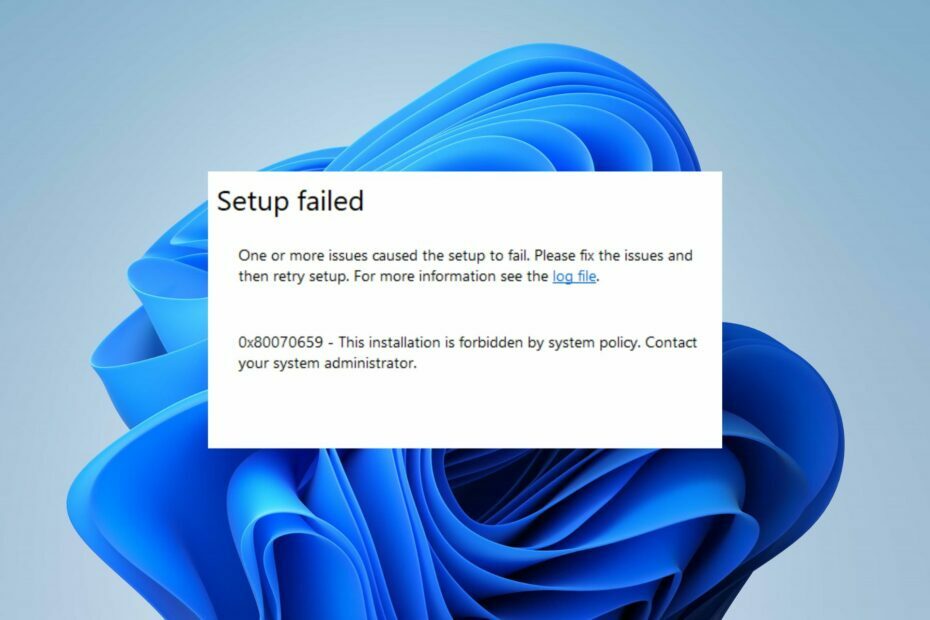
ΧΕΓΚΑΤΑΣΤΑΣΗ ΚΑΝΟΝΤΑΣ ΚΛΙΚ ΣΤΟ ΑΡΧΕΙΟ ΛΗΨΗΣ
Αυτό το εργαλείο επιδιορθώνει κοινά σφάλματα υπολογιστή αντικαθιστώντας τα προβληματικά αρχεία συστήματος με τις αρχικές εκδόσεις εργασίας. Σας κρατά επίσης μακριά από σφάλματα συστήματος, BSoD και επιδιορθώνει ζημιές που προκαλούνται από κακόβουλο λογισμικό και ιούς. Διορθώστε προβλήματα υπολογιστή και αφαιρέστε τη ζημιά από ιούς τώρα με 3 εύκολα βήματα:
- Λήψη και εγκατάσταση του Fortect στον υπολογιστή σας.
- Εκκινήστε το εργαλείο και Ξεκινήστε τη σάρωση για να βρείτε κατεστραμμένα αρχεία που προκαλούν τα προβλήματα.
- Κάντε δεξί κλικ Ξεκινήστε την επισκευή για να διορθώσετε ζητήματα που επηρεάζουν την ασφάλεια και την απόδοση του υπολογιστή σας.
- Το Fortect έχει ληφθεί από 0 αναγνώστες αυτόν τον μήνα.
Οι αναγνώστες μας παραπονιούνται ότι αντιμετώπισαν τον κωδικό σφάλματος 0x80070659 κατά τη διάρκεια μιας ενημέρωσης των Windows ή κατά την ενημέρωση λογισμικού στο σύστημά τους. Επομένως, θα διερευνήσουμε τις αιτίες του σφάλματος και θα παρέχουμε γρήγορες λύσεις για να σας βοηθήσουμε να το επιλύσετε.
Εναλλακτικά, μπορείτε να διαβάσετε πώς να λύσετε τις ενημερώσεις των Windows που δεν λειτουργούν ή φορτώνονται σε υπολογιστή με Windows.
Τι είναι ο κωδικός σφάλματος 0x80070659;
Ο κωδικός σφάλματος 0x80070659 είναι ένα σφάλμα του Windows Update που παρουσιάζεται κατά την εγκατάσταση μιας ενημέρωσης των Windows ή μιας ενημέρωσης εφαρμογής. Αυτός ο κωδικός σφάλματος συνήθως υποδεικνύει ένα πρόβλημα με την υπηρεσία Windows Installer Service, η οποία είναι υπεύθυνη για την εγκατάσταση, την τροποποίηση και την κατάργηση λογισμικού στα Windows.
Ωστόσο, άλλοι λόγοι μπορούν επίσης να προκαλέσουν τον κωδικό σφάλματος 0x80070659. Ακολουθούν ορισμένοι κοινοί παράγοντες:
- Κατεστραμμένο πρόγραμμα εγκατάστασης των Windows – Εάν τα αρχεία του Windows Installer λείπουν ή είναι κατεστραμμένα, ενδέχεται να εμφανιστεί ο κωδικός σφάλματος 0x80070659 κατά την εγκατάσταση ή την ενημέρωση λογισμικού. Θα έπρεπε επίλυση του προγράμματος εγκατάστασης των Windows σφάλματα για να διορθώσετε τον κωδικό σφάλματος.
- Αντικρουόμενο λογισμικό – Οι δραστηριότητες άλλου λογισμικού ή του Τείχη προστασίας των Windows ενδέχεται να επηρεάσει την υπηρεσία Windows Installer Service και να προκαλέσει αυτόν τον κωδικό σφάλματος.
- Κατεστραμμένα αρχεία συστήματος – Τα αρχεία συστήματος που λείπουν ή είναι ελλιπή λόγω κακόβουλου λογισμικού ή ανθρώπινων σφαλμάτων μπορεί διεφθαρμένος αρχεία συστήματος προκαλώντας τη δυσλειτουργία της υπηρεσίας Windows Installer Service και τον κωδικό σφάλματος 0x80070659.
- Σφάλματα μητρώου – Ζητήματα με το μητρώο των Windows μπορεί επίσης να προκαλέσουν τον κωδικό σφάλματος 0x80070659, ειδικά εάν υπάρχουν λανθασμένες ή παλιές καταχωρίσεις μητρώου που σχετίζονται με την Υπηρεσία εγκατάστασης.
Οι παράγοντες που αναφέρονται παραπάνω διαφέρουν σε διαφορετικούς υπολογιστές. Ωστόσο, θα συζητήσουμε τα βήματα για την επίλυση του προβλήματος.
Πώς μπορώ να διορθώσω το σφάλμα 0x80070659;
Εφαρμόστε τους ακόλουθους προκαταρκτικούς ελέγχους:
- Ελευθερώστε χώρο αποθήκευσης στον υπολογιστή σας.
- Ενημερώστε το πρόγραμμα οδήγησης του συστήματός σας πακέτο.
- Επανεκκινήστε τη συσκευή σας σε ασφαλή λειτουργίακαι ελέγξτε εάν το σφάλμα έχει επιλυθεί.
Συνεχίστε με τις παρακάτω σύνθετες διαδικασίες παρακάτω εάν το σφάλμα παραμένει.
1. Αντιμετώπιση προβλημάτων του Windows Update
- Τύπος Windows + Εγώ κλειδί για να ανοίξετε το Ρυθμίσεις εφαρμογή.
- Επιλέγω Σύστημα, Αντιμετώπιση προβλημάτων, μετά κάντε κλικ στο Άλλα εργαλεία αντιμετώπισης προβλημάτων.

- Πλοηγηθείτε στο Το πιο συχνό και επιλέξτε το Τρέξιμο κουμπί δίπλα Ενημερωμένη έκδοση για Windows.

- Ακολουθήστε τις οδηγίες που εμφανίζονται στην οθόνη για να ολοκληρώσετε και, στη συνέχεια, επανεκκινήστε τον υπολογιστή σας για να ελέγξετε εάν το σφάλμα έχει επιλυθεί.
Το εργαλείο αντιμετώπισης προβλημάτων ενημέρωσης των Windows είναι ένα ενσωματωμένο εργαλείο που εντοπίζει και διορθώνει προβλήματα ενημέρωσης των Windows.
Ελέγξτε τον λεπτομερή οδηγό μας για πώς να εκτελέσετε το Windows Update Troubleshooter στο σύστημά σας.
2. Επαναφέρετε τα στοιχεία του Windows Update
- Κάντε αριστερό κλικ στο Αρχή κουμπί, πληκτρολόγηση Γραμμή εντολώνκαι κάντε κλικ στο Εκτελέστε ως διαχειριστής επιλογή.
- Κάντε κλικ Ναί στο Ελεγχος λογαριασμού χρήστη προτροπή.
- Αντιγράψτε και επικολλήστε τις παρακάτω εντολές και πατήστε Εισαγω μετά από κάθε ένα:
καθαρή στάση wuauservnet stop cryptSvcbits καθαρού τερματισμούnet stop msiserver
- Αντιγράψτε και επικολλήστε την ακόλουθη εντολή τη μία μετά την άλλη:
ren C:\Windows\SoftwareDistribution SoftwareDistribution.oldren C:\Windows\System32\catroot2 Catroot2.old - Πληκτρολογήστε τις παρακάτω εντολές και πατήστε Εισαγω μετά από κάθε ένα:
καθαρή εκκίνηση wuauservκαθαρή εκκίνηση cryptSvcκαθαρά bits έναρξηςnet start msiserver
- Βγείτε από τη γραμμή εντολών και επανεκκινήστε τον υπολογιστή σας.
Συμβουλή ειδικού:
ΕΥΓΕΝΙΚΗ ΧΟΡΗΓΙΑ
Ορισμένα ζητήματα υπολογιστή είναι δύσκολο να αντιμετωπιστούν, ειδικά όταν πρόκειται για αρχεία συστήματος και αποθετήρια των Windows που λείπουν ή είναι κατεστραμμένα.
Φροντίστε να χρησιμοποιήσετε ένα ειδικό εργαλείο, όπως π.χ Fortect, το οποίο θα σαρώσει και θα αντικαταστήσει τα σπασμένα αρχεία σας με τις νέες εκδόσεις τους από το αποθετήριο του.
Ακολουθώντας την παραπάνω διαδικασία θα ενεργοποιηθούν οι Υπηρεσίες Windows Update και θα παρέχονται ενημερώσεις για το λειτουργικό σας σύστημα Windows και άλλο λογισμικό.
Διαβάστε τον οδηγό μας για Η επιδιόρθωση των Windows δεν μπόρεσε να ξεκινήσει την υπηρεσία στον Τοπικό Υπολογιστή στη συσκευή σας.
- Πώς να διορθώσετε το σφάλμα συστήματος αρχείων (-2147219195)
- 0xc1900401: Τι είναι αυτό το σφάλμα και πώς να το διορθώσετε
- Αυτή η λειτουργία απαιτεί έναν διαδραστικό σταθμό παραθύρου [Fix]
- Σφάλμα 0x8004100e: Τι είναι και πώς να το διορθώσετε
- Πώς να διορθώσετε το Docker Desktop Starting Forever στα Windows 11
3. Καθαρίστε τον φάκελο της προσωρινής προσωρινής μνήμης
- Πάτα το Windows + Χ πληκτρολογήστε και κάντε κλικ Τρέξιμο. Αντιγραφή και επικόλληση %windir%\SoftwareDistribution\Data και πατήστε Εισαγω να ανοίξει το Προσωρινή μνήμη του Windows File Explorer ντοσιέ.
- Τύπος Ctrl + ΕΝΑ για να επιλέξετε όλα και να διαγράψετε όλα τα αρχεία του φακέλου.
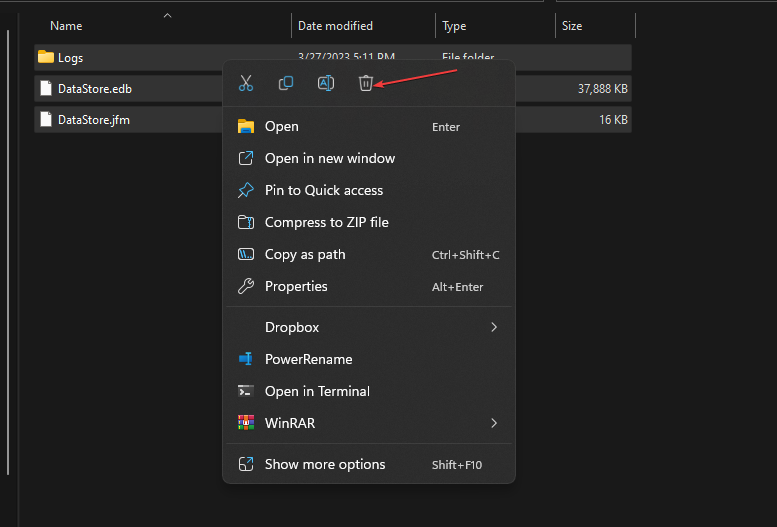
- Κλείστε την Εξερεύνηση αρχείων των Windows και επανεκκινήστε τη συσκευή σας.
Ο φάκελος προσωρινής μνήμης των Windows αποθηκεύει προσωρινά τα ληφθέντα αρχεία. Η διαγραφή όλων των αρχείων θα επιλύσει το πρόβλημα των μη ολοκληρωμένων λήψεων ενημέρωσης των Windows.
Διαβάστε σχετικά πώς να διορθώσετε την Εξερεύνηση αρχείων που δεν ανταποκρίνεται στα Windows εάν αντιμετωπίσετε προβλήματα.
4. Εκτελέστε σάρωση SFC συστήματος
- Κάντε αριστερό κλικ στο Αρχή κουμπί, πληκτρολόγηση Γραμμή εντολών, και κάντε κλικ στο Εκτελέστε ως διαχειριστής επιλογή.
- Κάντε κλικ Ναί στο Ελεγχος λογαριασμού χρήστη προτροπή.
- Πληκτρολογήστε τα παρακάτω και πατήστε Εισαγω:
sfc /scannow
- Κάντε επανεκκίνηση του υπολογιστή σας και ελέγξτε εάν το σφάλμα παραμένει.
Η εντολή SFC scan θα σαρώσει και θα επιδιορθώσει τα κατεστραμμένα ή τα αρχεία συστήματος που λείπουν στη συσκευή σας που μπορεί να προκαλέσουν αποτυχία ενημέρωσης του Office.
Διαφορετικά, μπορείτε απλά να δοκιμάσετε ένα ειδικό εργαλείο για την επιδιόρθωση κατεστραμμένων αρχείων συστήματος όπως π.χ Fortect, το οποίο θα εντοπίσει κατεστραμμένα ή κατεστραμμένα αρχεία και θα τα αντικαταστήσει αυτόματα με νέα στοιχεία από το θησαυροφυλάκιό του.
Έχουμε έναν πλήρη οδηγό για πώς να διορθώσετε τη σάρωση SFC που δεν λειτουργεί στη συσκευή σας Windows.
Επιπλέον, μπορείτε να διαβάσετε πώς να διορθώσετε τον κωδικό σφάλματος 0xc1900223 στον υπολογιστή σας. Επίσης, ελέγξτε τον οδηγό μας συμπεριλαμβανομένου γρήγοροι τρόποι για να διορθώσετε σφάλματα ενημέρωσης στη συσκευή σας.
Εάν έχετε περαιτέρω ερωτήσεις ή προτάσεις, αφήστε τις στην ενότητα σχολίων.
Εξακολουθείτε να αντιμετωπίζετε προβλήματα;
ΕΥΓΕΝΙΚΗ ΧΟΡΗΓΙΑ
Εάν οι παραπάνω προτάσεις δεν έχουν λύσει το πρόβλημά σας, ο υπολογιστής σας ενδέχεται να αντιμετωπίσει πιο σοβαρά προβλήματα με τα Windows. Προτείνουμε να επιλέξετε μια λύση all-in-one όπως Fortect για την αποτελεσματική επίλυση προβλημάτων. Μετά την εγκατάσταση, απλώς κάντε κλικ στο Προβολή & Διόρθωση κουμπί και μετά πατήστε Ξεκινήστε την επισκευή.


